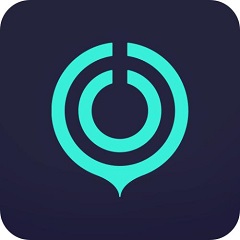原创小丸工具箱怎么将mkv转mp4-小丸工具箱将mkv转mp4的方法
在使用小丸工具箱时,怎样将mkv转mp4格式呢?小编今天就和大家一起分享小丸工具箱将mkv转mp4的方法,还不会的朋友可以来看看这篇文章哦,希望通过本篇教程的学习,可以帮助大家更好的了解小丸工具箱这款软件。
打开小丸工具箱后,点击上方菜单中的封装。
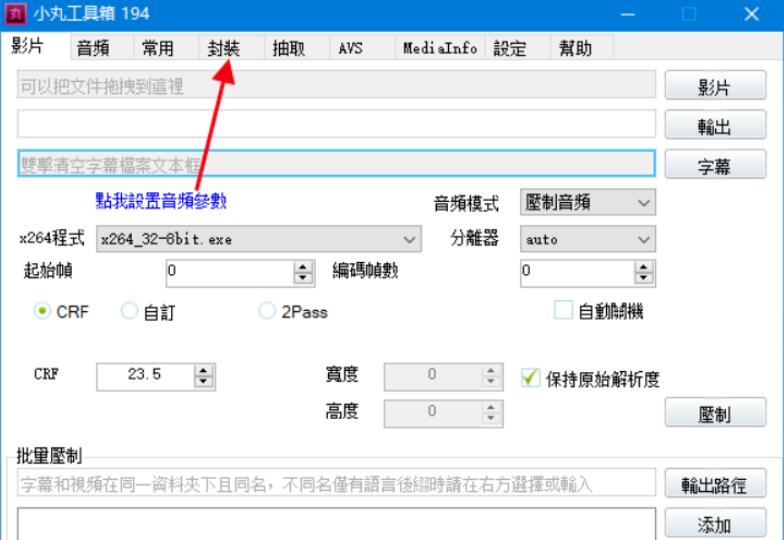
点击右侧中的添加按钮。
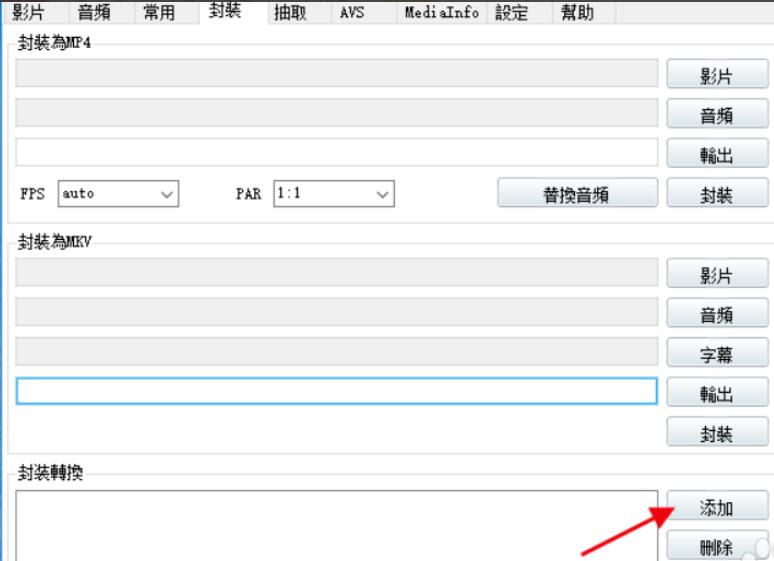
在打开的文件夹中找到要转换的mkv视频文件。
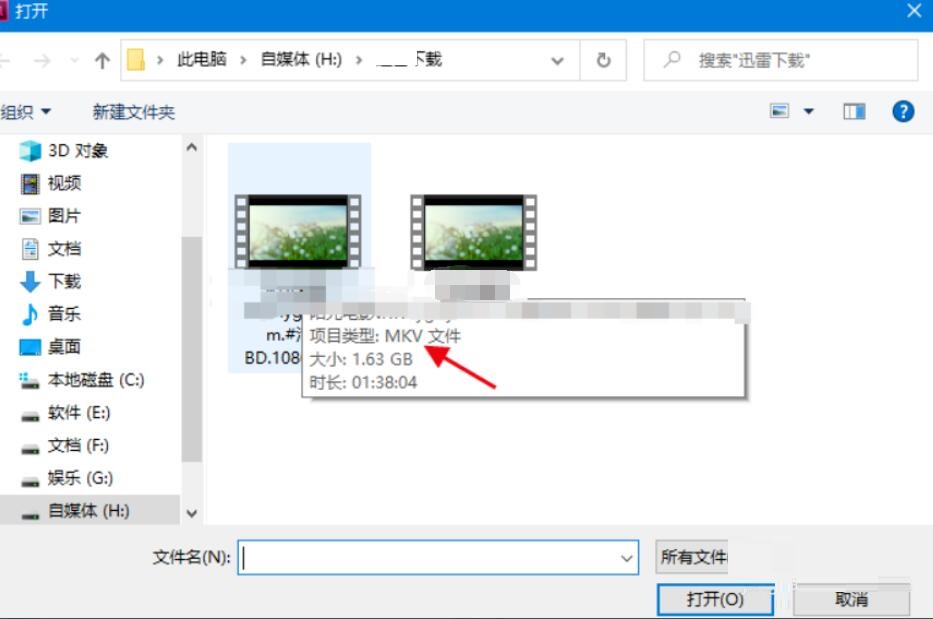
将下方的输出格式换为MP4,点击封装。
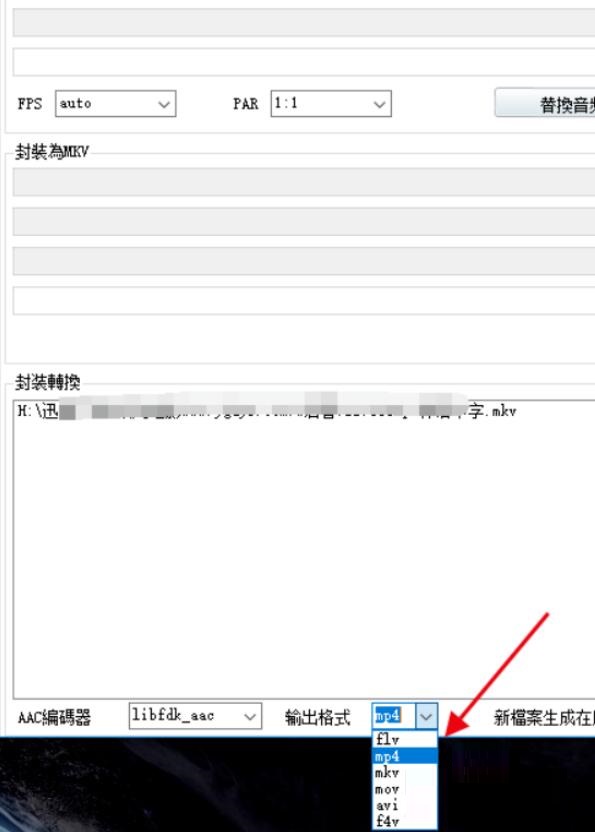
软件会弹出一个窗口显示的代码,代表正在封装。
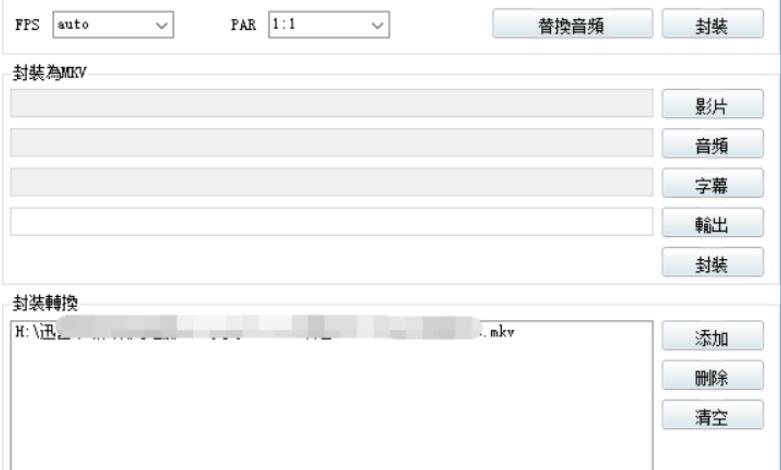
窗口代码停止后关闭窗口,找到原来的视频文件夹就能够找到MP4视频文件。
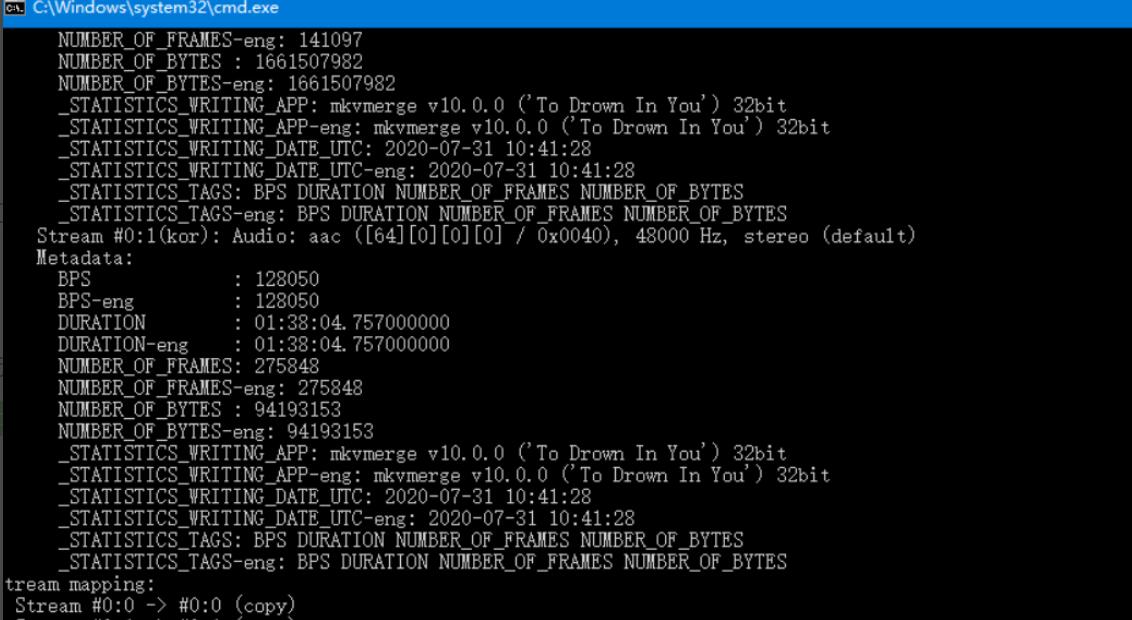
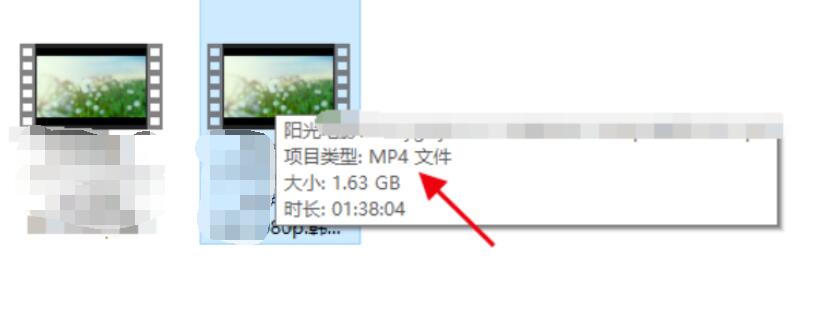
以上就是小编分享的小丸工具箱将mkv转mp4的方法,有需要的朋友赶快来看看本篇文章吧。